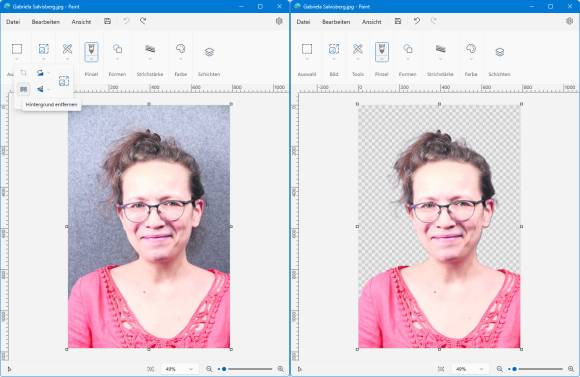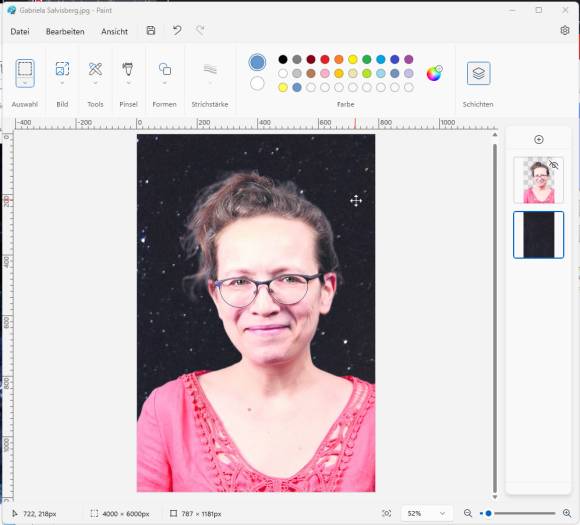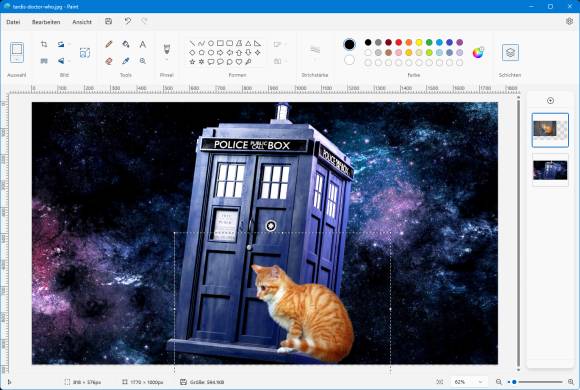Transparenz und Ebenen
22.11.2023, 13:45 Uhr
Die zwei neuen Paint-Funktionen ausprobieren
Für die Windows-Paint-App sind Transparenz- und Freistellfunktionen angekündigt worden. Inzwischen lassen sie sich ausprobieren.
Freistellen per Klick: In der neuen Paint-Version können Sie den Hintergrund von Objekten entfernen
(Quelle: PCtipp.ch)
Darüber, dass im kleinen Zeichenprogramm Paint neue Funktionen einziehen, haben wir schon berichtet. Folgendes ist zumindest auf meinem Windows-11-PC mit Paint-Version 11.2308.30.0 inzwischen möglich.
Öffnen Sie in Paint ein Bild, auf dem Sie gerne ein Objekt freistellen würden. Ich greife zu einem Portraitfoto. Klicken Sie im Bereich Bild auf die Funktion Hintergrund entfernen. Sofort versucht Paint das Objekt freizustellen und ersetzt den Hintergrund durch transparente Farbe. Es funktioniert schon überraschend gut.
Achten Sie im oberen Teil auch auf das Symbol Schichten. Benutzen Sie es und fügen Sie darunter per Pluszeichen eine weitere Schicht hinzu. Per Maus ordnen Sie die Schichten um, sodass die neue, leere Schicht in den Hintergrund zu liegen kommt. Lassen Sie die neue Hintergrundschicht gleich angeklickt. Öffnen Sie Datei/In Zeichenbereich importieren/Aus einer Datei und wählen Sie ein Hintergrundbild aus, zum Beispiel eine Sternenhimmel-Aufnahme. Solange der Hintergrund nicht «platziert» ist und der Mauszeiger noch als Kreuzzeiger erscheint, können Sie ihn per Maus verschieben.
Es geht auch umgekehrt: Erst der Hintergrund, dann das Motiv. Ich greife zum Bild der TARDIS aus der Doctor-Who-Serie. Per Schichten/Pluszeichen entsteht die neue Ebene. Die bleibt angeklickt. Ich öffne über Datei/In Zeichenbereich importieren/Aus einer Datei diesmal das Bild einer Katze. Noch kurz im Bereich Bild auf das Freistellwerkzeug Hintergrund entfernen geklickt, schon lässt sich die Katze auf dem Hintergrund verschieben und passend platzieren. Solange sich an den Ecken des Katzenbildes die Markierungsquadrate zeigen, können Sie das eingefügte Sujet nicht nur verschieben, sondern auch in der Grösse verändern.
Eine freigestellte Katze wartet darauf, dass sie in die TARDIS reindarf
Quelle: Montage PCtipp.ch, Quellmaterial slsc.org und Pxhere
Tipps: Möchten Sie auf einer der Ebenen etwas zeichnen, vergessen Sie nicht, zuerst die Ebene unter Schichten auszuwählen. Oder vielleicht stellen Sie fest, dass Sie das Motiv oder den Hintergrund noch ein wenig verschieben wollen. In diesem Fall wählen Sie die Ebene aus und markieren die ganze Ebene mit Ctrl+A. Damit erscheinen wieder sowohl das Verschiebekreuz als auch neue Grössenänderungspunkte.
Fazit: Erwarten Sie aber nicht zu viel. Die neuen Funktionen in Paint sind zwar witzig und vielleicht sogar nützlich, haben aber noch grössere Schwächen. Speichern Sie die Datei unbedingt unter neuem Namen, sonst wird das Original überschrieben. Paint unterstützt weiterhin nur Bitmap-Formate. Das bedeutet, dass die separaten Ebenen zwangsläufig zusammengeführt werden. Ein nachträgliches Ändern von Sujet oder Hintergrund ist nicht vorgesehen.